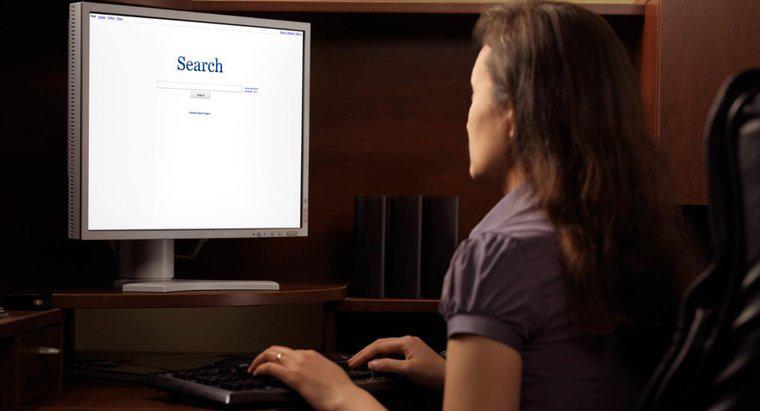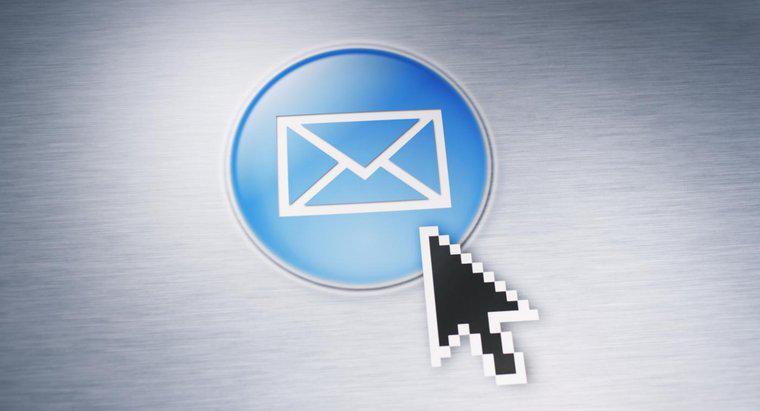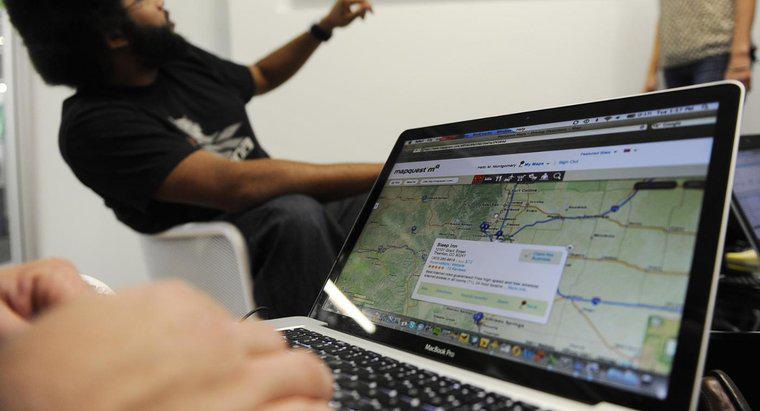Pour exporter des contacts depuis Outlook 2010, cliquez sur l'onglet Fichier, puis sous Options, sélectionnez Avancé et cliquez sur Exporter. Sélectionnez Exporter vers un fichier, choisissez Valeurs séparées par des virgules (Windows), sélectionnez Contacts, saisissez le nom de fichier que vous préférez, puis terminez le processus.
-
Accédez aux options d'exportation
Cliquez sur l'onglet Fichier et sélectionnez Options. Cliquez sur Avancé, puis sous le groupe Exporter, cliquez sur Exporter. Dans l'assistant d'importation et d'exportation, choisissez l'option Exporter vers un fichier, puis cliquez sur Suivant.
-
Sélectionnez le type de fichier à exporter
Sous la liste Créer un fichier de type, cliquez sur Valeurs séparées par des virgules (Windows), puis sur Suivant. Si vous souhaitez exporter les contacts vers une copie d'Outlook sur un autre ordinateur, choisissez Fichier de données Outlook (.pst) comme type de fichier.
-
Sélectionnez le dossier à partir duquel vous souhaitez exporter
Cliquez sur le dossier Contacts dans la liste Sélectionner le dossier à partir duquel exporter, puis cliquez sur Suivant.
-
Enregistrer le fichier d'exportation
Cliquez sur Parcourir pour sélectionner l'emplacement et le nom de fichier de votre fichier d'exportation, puis cliquez sur OK. Dans la boîte de dialogue Exporter vers un fichier, cliquez sur Suivant. Cliquez sur Terminer pour terminer le processus. Utilisez le fichier d'exportation créé pour importer le contact dans d'autres applications.